بعد عدة أشهر من الاستخدام النشط لجهاز محمول ، غالبًا ما يكون لدى المستخدمين سؤال: كيفية تعطيل تطبيقات التشغيل التلقائي على Android. الحقيقة هي أن الأداة الجديدة تعمل بسرعة ، وتبدأ التطبيقات على الفور. في عملية العمل النشط لجهاز لوحي أو هاتف ذكي ، يقوم مالكه بتثبيت تطبيقات جديدة ، وتغيير معلمات التشغيل. تبدأ معظم البرامج تلقائيًا عند تشغيل الجهاز. هذا يؤدي إلى زيادة الحمل على. ونتيجة لذلك ، يبدأ الهاتف الذكي أو الجهاز اللوحي في "التباطؤ" ، ويتطلب الجهاز المزيد والمزيد من إعادة الشحن ، نظرًا لأن التشغيل التلقائي للتطبيقات يستهلك طاقة البطارية بسرعة. سيساعد تثبيت التطبيقات المتخصصة التي تحلل البرامج المستخدمة عند بدء التشغيل ، والتي تستهلك قدرًا كبيرًا من ذاكرة التشغيل ، في حل المشكلة. يجب إجراء هذه الإعدادات بعناية ، وإلا يمكنك إلغاء تنشيط العمليات المهمة على أداتك الذكية. في بعض الحالات ، يمكن أن يتسبب ذلك في تعطل جهازك.
أدوات وبرامج لتعطيل تطبيقات بدء التشغيل على أجهزة Android
غالبًا ما يحدث التحميل التلقائي لتطبيقات Android افتراضيًا عند تشغيل أداة محمولة. تصبح هذه مشكلة خطيرة على الأجهزة ذات الميزانية المحدودة ، حيث لا تتجاوز ذاكرة الوصول العشوائي 1 جيجا بايت. لزيادة سرعة وعمر بطارية الهاتف الذكي ، يستخدم بعض المستخدمين برنامجًا خاصًا Xposed Installer ، والذي يحتوي على وحدة BootManager مضمنة. هذه إحدى الطرق الشائعة لإلغاء تنشيط بدء التشغيل التلقائي للعمليات على جهاز محمول. في هذه الحالة ، يكون للمستخدم فرصة تحديد البرامج التي يجب تحميلها على جهازه.
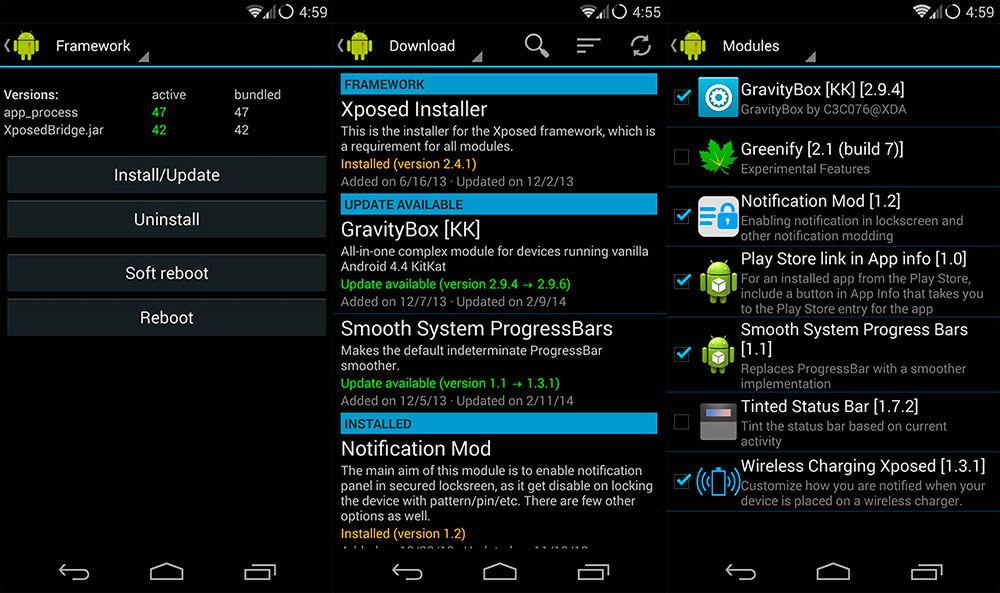
بعد إجراء الحصول على الوصول إلى الجذر ، يمكنك تثبيت برنامج Xposed Installer ، بعد تنزيله مسبقًا من الإنترنت - لم يتم تقديمه في متجر Google Play. ابحث عن ملف الأداة المساعدة وقم بتنزيله بامتداد apk. قبل بدء التثبيت ، تحقق مما إذا كان يُسمح لجهاز Android بتشغيل برامج من مصادر لم يتم التحقق منها. تم تعيين هذه المعلمة في قسم "أمان إعدادات نظام التشغيل". إذا قمت بكل شيء بشكل صحيح ، فسيكون تثبيت Xposed Installer ناجحًا.
تثبيت وحدة BootManager النمطية واستخدامها
لإزالة تطبيقات التشغيل التلقائي على Android ، تحتاج أولاً إلى تنشيط وحدة BootManager. يتم ذلك على عدة مراحل:
- تحتاج أولاً إلى تشغيل الأداة المساعدة Xposed Installer.
- بعد ذلك ، افتح قسم "التنزيلات" الذي يحتوي على وحدة BootManager. سيساعدك البحث في هذا.
- ثم انقر فوق الاسم ، ثم استخدم التمرير لفتح علامة التبويب الإصدارات. في هذه النافذة ، انقر فوق الزر "تنزيل" ، والذي سيقوم بتنزيل BootManager وتثبيته على جهازك.
- بعد الإجراءات التي تم تنفيذها ، سيشير الإشعار إلى أن الوحدة النمطية لا تزال غير نشطة. انقر فوق الإشعار وحدد المربع بجوار اسم الوحدة.
- أعد تشغيل الأداة الذكية ، وبعد ذلك سيصبح BootManager نشطًا.
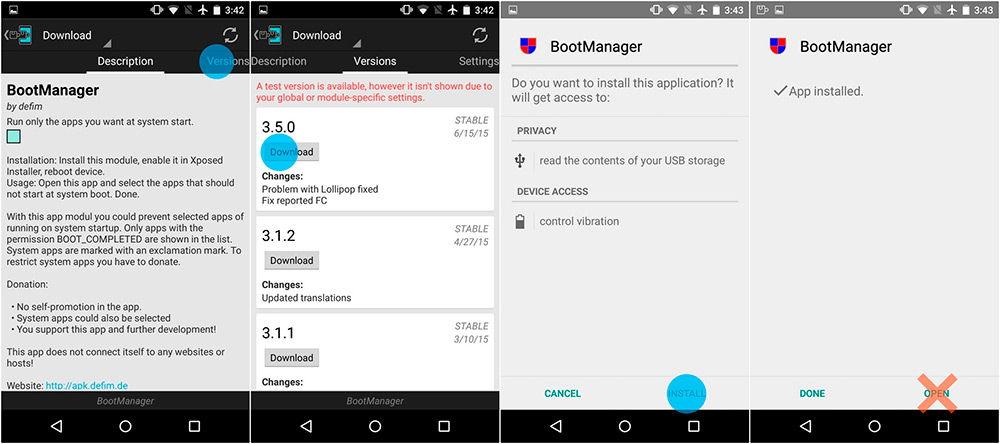
يمكن تثبيت وحدة BootManager بشكل منفصل عبر. في نفس الوقت ، يتم تنشيطه بنفس طريقة التثبيت من خلال الأداة المساعدة Xposed Installer. هنا تحتاج أيضًا إلى فتح حقوق الجذر والتثبيت على جهاز محمول.
ستظهر أيقونة BootManager في قائمة التطبيق ، المصممة لتشغيل البرنامج بسرعة. بعد البدء ، ستعرض الشاشة قائمة بالتطبيقات التي يتم تحميلها تلقائيًا مع الجهاز. ستعرض النسخة المدفوعة من الوحدة على الإطلاق جميع التطبيقات ذات التشغيل التلقائي. سيتم عرض البرامج المجانية فقط التي تم تثبيتها بواسطة مالك الجهاز. سيؤدي النقر فوق أي منها إلى تعطيل التشغيل التلقائي. في هذه الحالة ، سيتحول اسم البرنامج إلى اللون الأحمر. يجب أن يكون مفهوما أن تعطيل التشغيل التلقائي لبعض العمليات قد يوقف عمل الهاتف الذكي أو الجهاز اللوحي. لهذا السبب ، لا تتخذ أي إجراءات متهورة.
باستخدام تطبيق Autostarts
هناك طريقة أخرى لتعطيل التشغيل التلقائي للعمليات المختلفة. يفترض استخدام تطبيق Autostarts المعروف. يمكن تثبيته عبر متجر Google Play. البرنامج مدفوع. في هذه الحالة ، يجب أن يكون لديك حقوق الجذر.
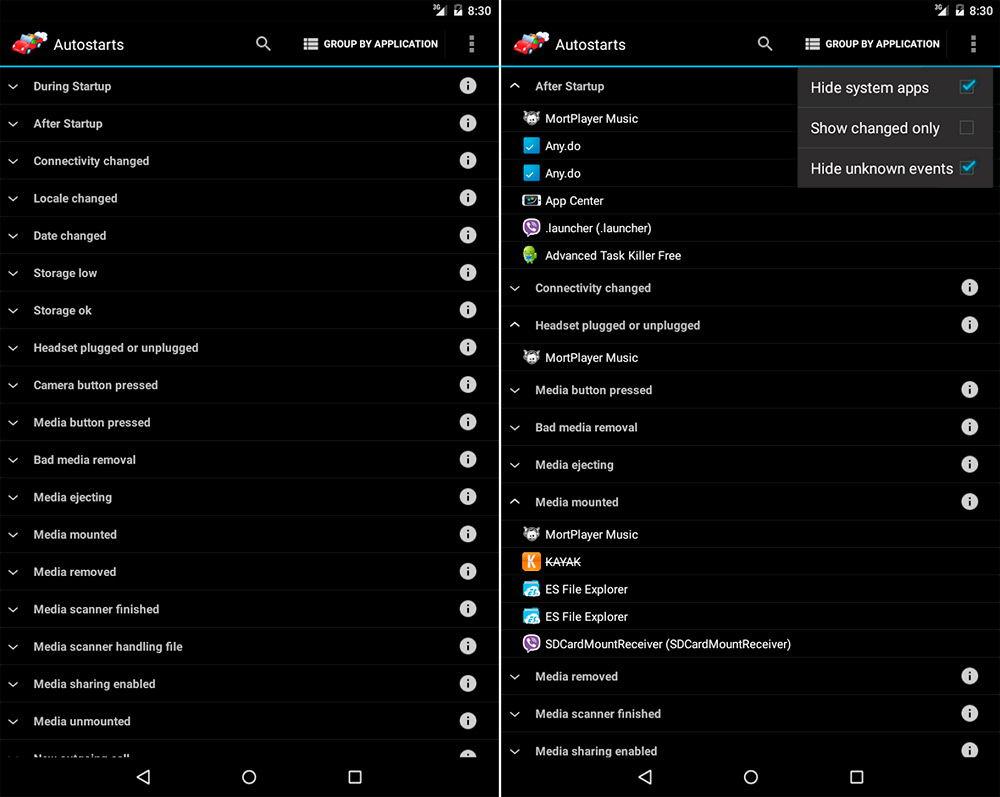
مدير Autostart لنظام Android Autostarts سهل الاستخدام للغاية. يكفي تنزيل التطبيق ، وبعد ذلك سيعرض قائمة بالبرامج المثبتة وبرامج النظام. يمكن للمستخدمين معرفة معلومات موجزة عن التطبيق من خلال النقر على أيقونة المعلومات الموجودة بجانب اسمه. سيسمح لك النقر فوق اسم البرنامج بعرض البيانات ومنع التشغيل التلقائي. بعد ذلك ، سيتم شطب الاسم - لن يبدأ البرنامج أو العملية تلقائيًا بعد الآن. يعد Autostarts مناسبًا لأنه يسمح لك بتجميع البرامج من أجل ضبط سهل للمعلمات المثلى. يمكن للمستخدمين استخدام الأمر Group by Application لتعيين إعدادات مشغل التشغيل لجميع البرامج.
استخدام أداة Autorun Manager المساعدة
يعد Autorun Manager طريقة أخرى لتعطيل التشغيل التلقائي للعمليات التي تبطئ هاتفك الذكي. الأداة مجانية ومثبتة من خلال متجر Google Play. لكي يعمل Autorun Manager ، يجب أيضًا أن تكون متجذرًا. يمكن أن يعمل التطبيق في الوضع الأساسي ، وإمكانياته محدودة. يتمتع الوضع الأساسي بميزة القدرة على العمل دون الوصول إلى الجذر. هذه طريقة أخرى لتحرير الموارد القيمة من هاتفك الذكي أو جهازك اللوحي.
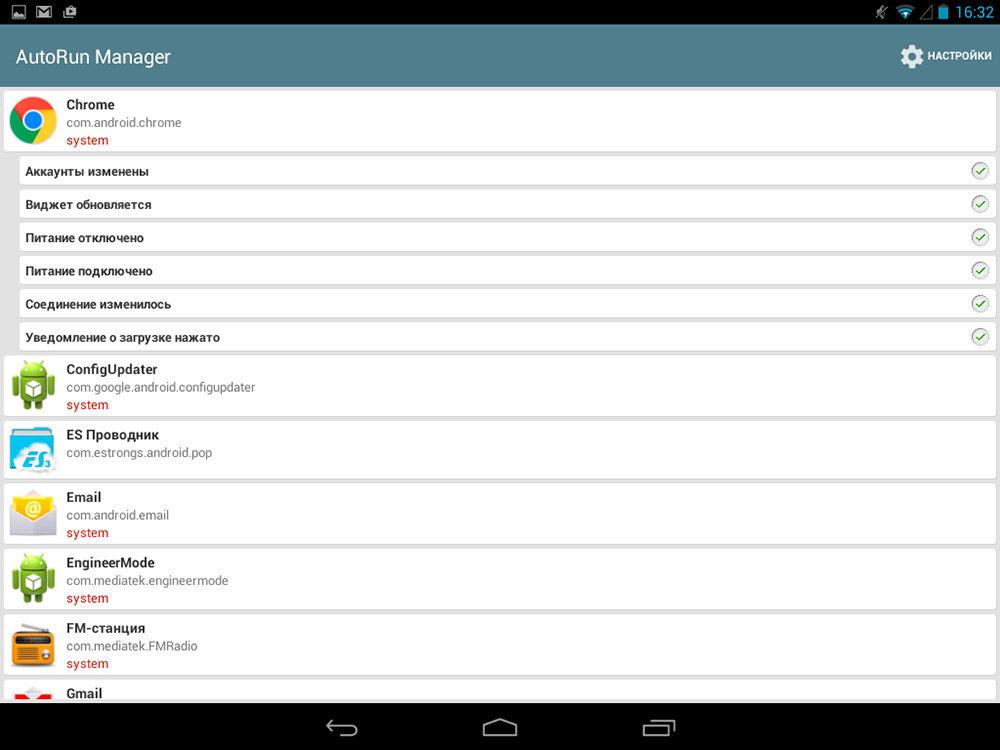
يمكنك تثبيت النسخة الاحترافية المدفوعة من الأداة المساعدة. لديها عدد من المزايا ، بما في ذلك عدم وجود إعلانات ، والحق في حظر أكثر من أربعة أجهزة استقبال ، وخيارات إدارة عناصر واجهة المستخدم المتقدمة ووضع "Chuck Norris" ، الذي يقوم بإلغاء تنشيط العمليات على المستوى الأدنى بالقوة.
يمكن أن يؤدي تعطيل التشغيل التلقائي للتطبيقات أثناء بدء تشغيل الهاتف أو الكمبيوتر اللوحي الذي يعمل عليه إلى تحسين أداء الجهاز وإطالة وقت تشغيله. هذا يتطلب حقوق الجذر. نوصيك بإلغاء تنشيط جميع العمليات بحذر شديد حتى لا تضر بجهازك. بدون بعض المعرفة ، من الأفضل عدم محاولة إعادة تكوين الجهاز.
